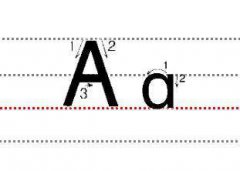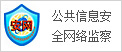点击上方“蓝字”关注我
笔
顺
碧花顺墟
对于低年级的学生来说,识字是一个非常重要的环节。 但是,作为一名小学语文老师,您可能还是会被字丑、笔画描写过于抽象等问题所困扰。
其实我们可以用PPT动画来展示汉字的笔顺,这样既可以提高汉字的教学效果,又可以让学生愉快地学习汉字。
今天,我们就来说说如何三步制作汉字笔顺动画(任何版本的PPT都可以),对我们教学有很大的帮助!
1个

准备材料
【安装字体:斜体GB2312】
下载字体字体GB2312并安装;
【制作垫子】
具体操作:垫子我们可以用形状来制作。
1)我们先勾选【查看】菜单栏下的标尺、参考线、网格线;
2)在【插入】菜单下找到【形状】,插入一个正方形;
3)在【格式】下,修改【形状填充】为白色,边框填充为黑色4.5点;
4)继续在【形状】工具中找到两条直线,水平方向和垂直方向各加一条,改变线框的大小、颜色和粗细,将【虚线】设置为方点;
5) 选中正方形和十字线,右击【组】。
【添加文字和拼音】
具体操作:文字使用word艺术字1,拼音使用word拼音指南。
1)我们新建一个word文档,保存为word97-2003文档;
2)打开保存的word97-2003文档,插入第一个艺术字儿童教育网,输入花字(可以是任意字);
3) 修改字体和字号。 【字体】为GB2312斜体,字号根据需要调整;
4) 插入拼音。 打开Word文档,输入文字,选中文字装的笔顺,在【开始】菜单栏下找到【拼音指南】,将【对齐方式】设置为居中。 复制带拼音的文字,用【只保留文字】的粘贴方式粘贴到PPT中。 删除多余的部分,调整拼音的位置和大小。
2个
拆分字体
【拆分字体】
具体操作: 解组两次,图片中的文字会转化为单独形状的文字。
1)复制word中准备的汉字GB2312;
2)将文本转换为图片。 粘贴时,使用快捷键【ctrl+Alt+V】选择性粘贴为图片(windows metafile);
3)图片转换成形状。 选中图片的图案装的笔顺,右键取消第一次组合,在弹出的提示框中勾选是; 继续选择,右键取消第二次分组;
4) 去边界复制单词。 删除多余的边框,复制一朵花备用;
5)着色。 选择复制的图案并填上合适的颜色;
3个
动画
【添加擦除动画】
具体操作:根据汉字的笔顺制作擦除动画。
1)为每个笔顺添加动画。 根据汉字的笔顺,我们找到【动画】菜单,在添加动画工具下找到动画,选择擦除动画;
2) 调整效果。 双击动画面板中的每一个擦除动画,将效果下的动画效果方向改为书写方向; 将时间下的开始调整到上一个动画之后。
4个
更多案例
我们可以用上面同样的方法来完成字体的部首和笔顺。
本文标签:笔顺